عند البدء في استخدام أي ماوس ، قد تفترض أن الزر الأيسر هو الزر الأساسي. هذه هي الطريقة التي قاموا بإعدادها ، ولكن لا يشعر الجميع بالراحة مع هذا الإعداد. قد تكون أعسرًا أو تفضل ببساطة استخدام الزر الأيمن. مهما كانت أسبابك ، فمن الممكن تغيير الزر الذي يعتبر الزر الأساسي.
كيفية جعل الزر الأيمن الزر الأساسي
لجعل الحق أو الزر الأيسر الأول ، ستحتاج إلى الدخول فيه إعدادات. بمجرد دخولك ، انتقل إلى البلوتوث والأجهزة، تليها الفأر اختيار.
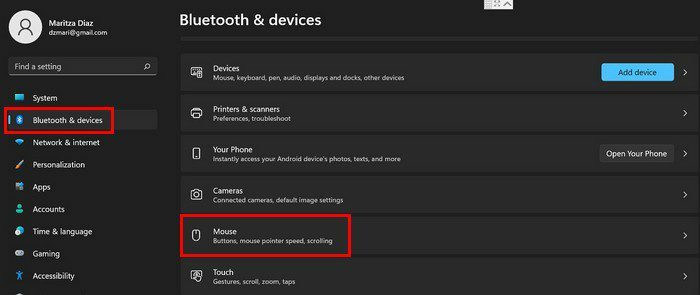
عند فتح قسم الماوس ، سيكون الخيار الأول هو زر الماوس الأساسي. إلى اليمين ، سترى قائمة منسدلة حيث يمكنك الاختيار من اليمين أو اليسار. طالما أنك هناك ، يمكنك أيضًا تغيير أشياء مثل سرعة مؤشر الماوس وضبط مقدار المساحة التي تغطيها عند التمرير باستخدام خيار لف عجلة الماوس للتمرير.
يمكنك أيضًا تغيير نمط مؤشر الماوس بالانتقال إلى الإعدادات> إمكانية الوصول> مؤشر الماوس واللمس. اختر خيارك إذا كنت ترغب في ذلك ، يمكنك أيضًا استخدام شريط التمرير لضبط الحجم.
لوحة التحكم
هناك طريقة أخرى يمكنك من خلالها تغيير الزر الأساسي للماوس وهي من خلال لوحة التحكم. انتقل إلى أداة البحث واكتب لوحة التحكم وافتحه. بمجرد فتحه ، انتقل إلى الأجهزة والصوت.
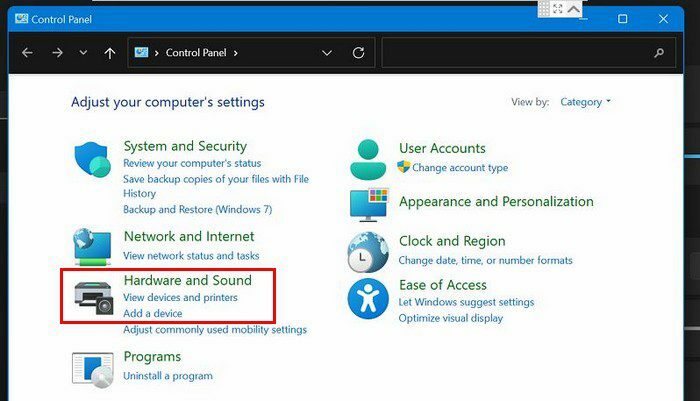
ضمن قسم الأجهزة والطابعات ، انقر فوق خيار الماوس.
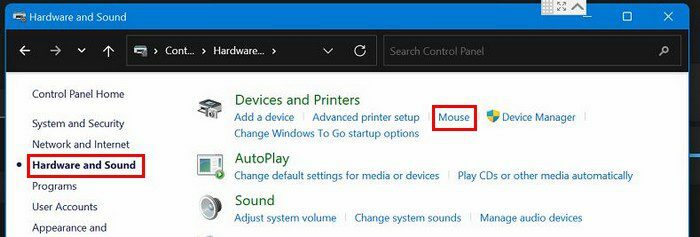
عندما تظهر نوافذ خصائص الماوس ، تأكد من أنك في علامة التبويب الأزرار. ضمن تكوين الزر ، حدد المربع الخاص بخيارات التبديل بين الأزرار الأساسية والثانوية. يمكنك أيضًا تغيير سرعة النقر المزدوج باستخدام شريط التمرير طالما كنت هناك.
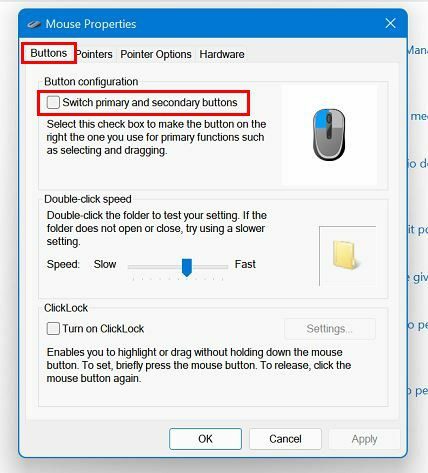
في الجزء السفلي ، يمكنك أيضًا تمكين خيار ClickLock. باستخدام هذا الخيار ، يمكنك التمييز أو السحب دون الحاجة إلى الضغط باستمرار على زر الماوس. انقر مرة واحدة لبدء استخدامه وانقر مرة أخرى للتوقف.
بالنقر فوق علامة التبويب المؤشرات ، يمكنك تخصيص المؤشر والاختيار من بين الخيارات المختلفة. في الجزء السفلي الأيمن ، هناك خيار لإضافة تأثير ظل إلى المؤشر.
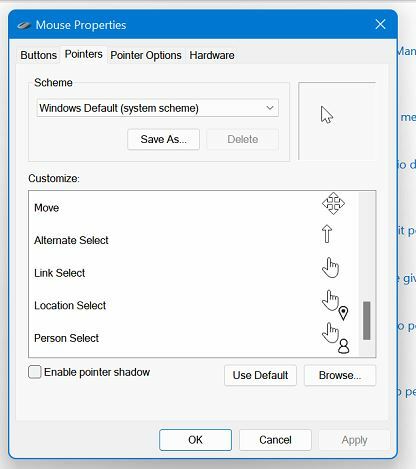
في علامة التبويب التالية ، خيارات المؤشر ، يمكنك ضبط سرعة المؤشر باستخدام شريط التمرير. يمكنك أيضًا تحسين دقة المؤشر ، وتحريك المؤشر تلقائيًا إلى الزر الافتراضي في مربع الحوار ، عرض ذيل المؤشر ، وإخفاء المؤشر أثناء الكتابة ، وإظهار موقع المؤشر عند الضغط على مفتاح CTRL.
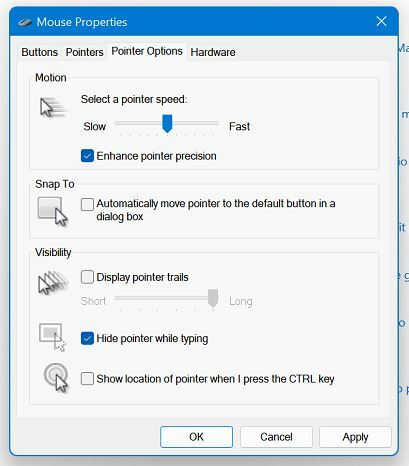
عند إجراء التغييرات اللازمة ، لا تنس النقر على "تطبيق" ، متبوعًا بالزر "موافق".
استنتاج
مؤشر الماوس هو شيء تنظر إليه كثيرًا خلال اليوم. إنها إحدى الطرق التي تختار بها خيارًا وتقوم بأشياء أخرى أيضًا. كما ترى ، يمكنك إجراء جميع أنواع التغييرات عليه. ما الذي ستغيره حيال ذلك؟ شارك بأفكارك في التعليقات أدناه ، ولا تنس مشاركة المقالة مع الآخرين على وسائل التواصل الاجتماعي.